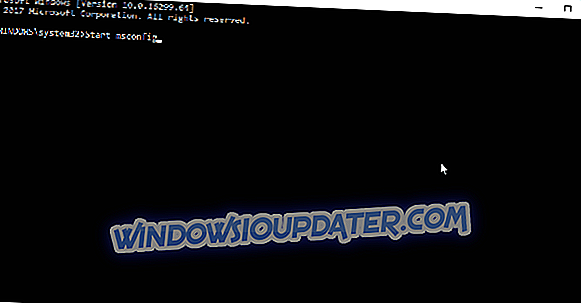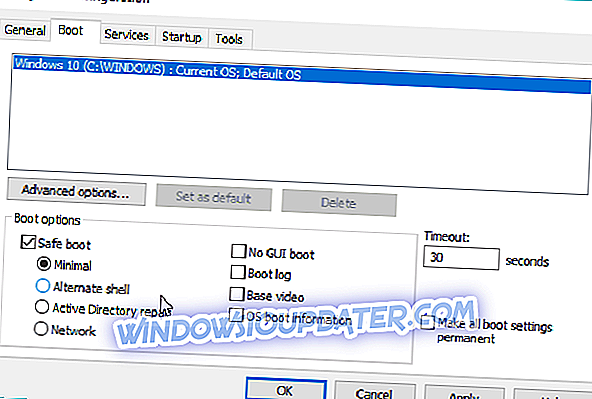Windows 10에서 good ol 'msconfig를 사용하면 Windows 8이 매우 간단합니다. 이 유용한 기능에 접근하는 것이 얼마나 쉬운지를 배우기 위해 기본 조언을 읽어보십시오.
MsConfig는 Windows에서 가장 많이 사용되는 명령 중 하나입니다. Windows 부팅 및 시작시 실행되는 프로그램과 관련된 설정을 수정할 수 있습니다. 이러한 시작 프로그램을 제어함으로써 사용자는 장치의 시작 시간을 향상시킬 수 있습니다.
Windows 10, Windows 8 및 Windows 8.1에서 MsConfig를 사용하여 다양한 장치 옵션을 사용자 지정하려는 경우 MsConfig 에 매우 쉽게 액세스 할 수 있습니다. 그러나 Windows 10, Windows 8, MsConfig로 시작하면 작업 관리자를 통해 수정되므로 시작 프로그램을 관리하지 않습니다.
그렇더라도 MsConfig 유틸리티에는 OS 부팅 순서 및 기타 많은 기능을 선택하는 등의 많은 기능이 그대로 유지됩니다. 사용자는 더 이상 시작 프로그램을 관리하지 않더라도 여전히 유용하다는 것을 알게됩니다.
Windows 10, Windows 8 및 Windows 8.1에서 MsConfig에 액세스하는 방법
- 실행 명령 사용
- 명령 프롬프트로 MsConfig 열기
- MsConfig로 안전 모드로 이동
방법 1 - 실행 명령 사용
이전 버전의 Windows에서와 마찬가지로 " 실행 "명령을 사용하여 MsConfig를 열 수 있습니다. 키보드 단축키 " Windows Key + R "을 사용하면 "실행"창이 열립니다. 텍스트 상자에 " msconfig "라고 입력 하고 Enter 또는 OK를 누르면 MsConfig 창이 열립니다.
또한 Windows 10, Windows 8에서는 왼쪽 하단의 바로 가기 메뉴에서 실행 창을 열 수 있습니다. Windows 10, Windows 8.1에서는 시작 버튼을 마우스 오른쪽 버튼으로 클릭하면 몇 가지 추가 사항과 함께 동일한 옵션 메뉴가 표시됩니다. 또한 검색 매력을 사용하여 "msconfig"를 검색하면 명령을 찾을 수 있습니다.

방법 2 - 명령 프롬프트로 MsConfig 열기
MsConfig를 여는 또 하나의 쉬운 방법은 명령 프롬프트입니다. 명령 프롬프트를 열고 간단한 명령을 입력하면됩니다.
다음은 정확히 수행해야 할 작업입니다.
- 검색으로 이동하여 cmd를 입력하고 명령 프롬프트를 마우스 오른쪽 단추로 클릭 한 다음 관리자로 실행하십시오.
- 다음 명령을 입력하고 Enter 키를 누릅니다. msconfig를 시작합니다.
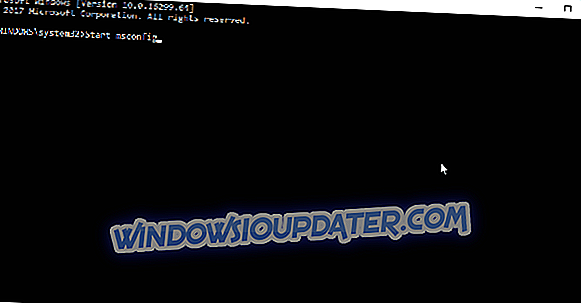
또한 'msconfig'명령 만 사용하면 아무 것도 알 수 없습니다. 이것을 입력하면 Windows에서 아무 것도 찾지 못하고 " ' msconfig '가 내부 또는 외부 명령, 작동 가능한 프로그램 또는 배치 파일로 인식되지 않습니다"라는 오류 메시지가 나타납니다. 그러므로 올바른 명령을 고집하면 아무 문제가 없습니다.
방법 3 - MsConfig를 사용하여 안전 모드로 이동
MsConfig를 사용할 대상을 이미 알고 있다면 계속해서 읽을 필요가 없습니다. 그러나 MSConfig의 가장 인기있는 기능에 대해 언급해야한다고 생각합니다. 바로 안전 시작입니다.
많은 사람들이 MsConfig를 사용하는 것이 Windows에서 안전 모드로 들어가는 가장 직접적인 방법이라고 생각합니다. 자, 어떻게 끝내는지 봅시다.
- 위에서 설명한 방법 중 하나를 사용하여 MsConfig를 엽니 다.
- 부팅 탭으로 이동하십시오.
- 안전 부팅 을 선택하고 다음 옵션 중 하나를 선택하십시오.
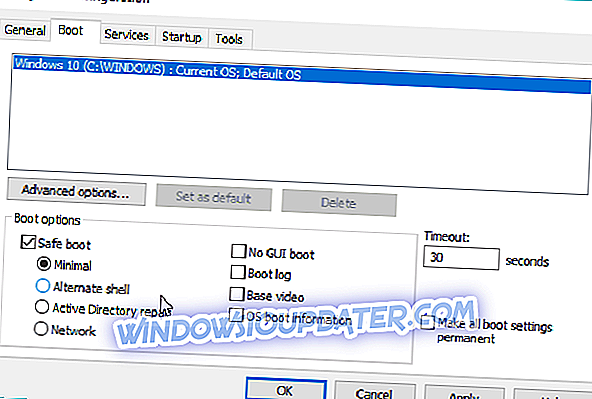
- 최소. 시작할 때 중요한 시스템 서비스 만있는 안전 모드에서 파일 탐색기를 엽니 다. 네트워킹이 비활성화되었습니다.
- 대체 쉘 . 시작할 때 중요한 시스템 서비스 만있는 안전 모드에서 명령 프롬프트를 엽니 다. 네트워킹 및 파일 탐색기를 사용할 수 없습니다.
- Active Directory 복구 . 시작할 때 안전 모드, 중요한 시스템 서비스 및 Active Directory에서 파일 탐색기를 엽니 다.
- 네트워크 . 시작할 때 중요 시스템 서비스 만있는 안전 모드에서 파일 탐색기를 엽니 다. 네트워킹이 사용 가능합니다.
- 컴퓨터를 다시 시작하십시오.
안전 모드에서 업무를 마친 후에는 MsConfig로 돌아가 안전 부팅을 선택 취소하십시오. 컴퓨터를 다시 시작하면 정상으로 돌아갑니다.
보시다시피 Windows 10, Windows 8 및 Windows 8.1 모두에서 MsConfig에 액세스하는 것은 매우 간단합니다. 하나 이상의 방법으로 열 수 있으므로 가장 적합한 방법을 선택할 수 있습니다.
편집자 주 : 이 게시물은 원래 2013 년 7 월에 처음 게시 되었으며 이후 완전히 신선하고 정확하며 포괄적으로 개정되어 업데이트되었습니다.